
ตั้งค่าสองหน้าคู่กันในเอกสาร Pages บน Mac
สองหน้าคู่กัน (ซึ่งรู้จักกันในชื่อ หน้าคู่แบบต่อเนื่องกัน) มักจะถูกใช้กับเค้าโครงหนังสือ และสำหรับเอกสารที่มีสองด้านซึ่งคุณต้องการสั่งพิมพ์ เอกสารที่ใช้สองหน้าคู่กันอาจมีหัวกระดาษ ท้ายกระดาษ และวัตถุเค้าโครงส่วนที่ต่างกันในสองหน้าคู่กันทางซ้ายและขวา
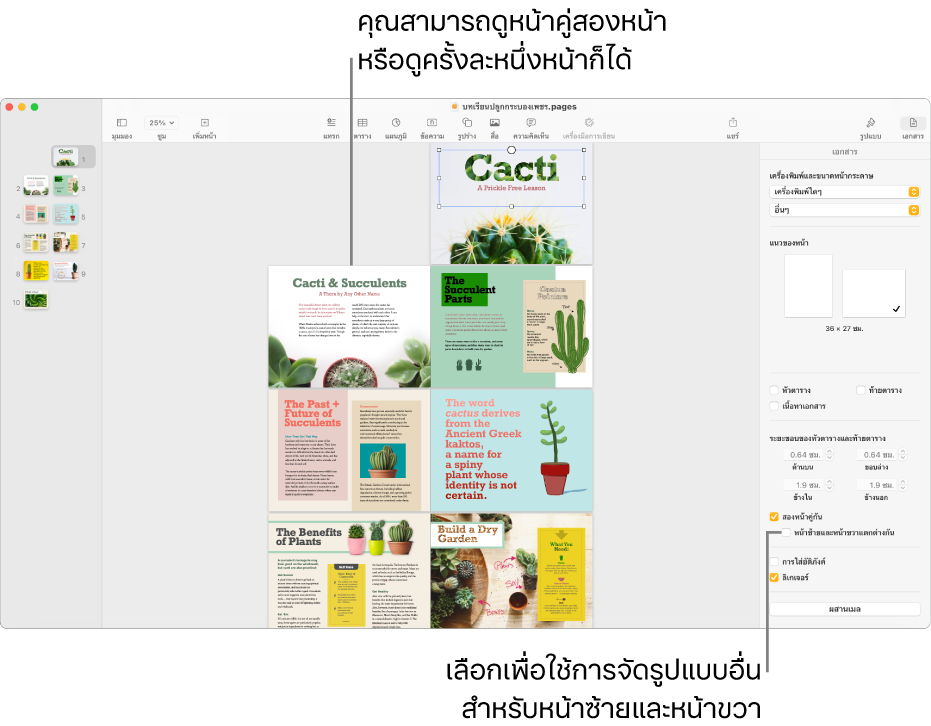
ตั้งค่าสองหน้าคู่กันในเอกสารประมวลผลคำ
คลิก
 ในแถบเครื่องมือ จากนั้นคลิกแถบเอกสารที่ด้านบนสุดของแถบด้านข้าง
ในแถบเครื่องมือ จากนั้นคลิกแถบเอกสารที่ด้านบนสุดของแถบด้านข้างหมายเหตุ: ถ้ากล่องกาเครื่องหมายเนื้อหาเอกสารไม่ได้ถูกเลือกอยู่ แสดงว่าเอกสารนี้เป็นเอกสารเค้าโครงหน้าและคุณควรปฏิบัติตามคำแนะนำใน “ตั้งค่าสองหน้าคู่กันในเอกสารเค้าโครงหน้า” ด้านล่าง
เลือกกล่องกาเครื่องหมายสองหน้าคู่กันใต้ระยะขอบเอกสาร
ในมุมมองรูปย่อของหน้า รูปย่อของหน้าจะจัดเรียงใหม่เป็นหน้าคู่แบบต่อเนื่องกัน ถ้าการซูมเอกสารของคุณถูกตั้งค่าเป็นสองหน้า หน้าด้านซ้ายและด้านขวาจะแสดงข้างๆ กันในหน้าต่าง Pages
ปฏิบัติตามวิธีใดๆ ต่อไปนี้:
ตั้งค่าระยะขอบด้านบนสุด ด้านล่างสุด ด้านใน และด้านนอก: คลิกลูกศรหรือป้อนค่าลงในช่องใต้ระยะขอบเอกสาร ระยะขอบด้านในคือขอบของหน้าใดๆ ที่นำเข้าสู่การเย็บเล่ม ระยะขอบด้านนอกอยู่บนขอบด้านนอกของแต่ละหน้า
ใช้หัวกระดาษและท้ายกระดาษที่แตกต่างกันสำหรับสองหน้าคู่กันแบบหน้าซ้ายและหน้าขวา: คลิก
 ในแถบเครื่องมือ แล้วคลิกแถบส่วน คลิกที่พื้นที่ว่างในหน้า (เพื่อไม่ให้มีการเลือกอะไร) จากนั้นในส่วนหัวกระดาษและท้ายกระดาษ ให้เลือกกล่องกาเครื่องหมาย “หน้าซ้ายและหน้าขวาแตกต่างกัน” ถ้าเอกสารของคุณมีมากกว่าหนึ่งส่วน คุณอาจต้องทำสิ่งนี้สำหรับแต่ละส่วน
ในแถบเครื่องมือ แล้วคลิกแถบส่วน คลิกที่พื้นที่ว่างในหน้า (เพื่อไม่ให้มีการเลือกอะไร) จากนั้นในส่วนหัวกระดาษและท้ายกระดาษ ให้เลือกกล่องกาเครื่องหมาย “หน้าซ้ายและหน้าขวาแตกต่างกัน” ถ้าเอกสารของคุณมีมากกว่าหนึ่งส่วน คุณอาจต้องทำสิ่งนี้สำหรับแต่ละส่วน
ในการเรียนรู้วิธีแก้ไขหัวกระดาษและท้ายกระดาษ ให้ดูที่เพิ่มและเอาหัวกระดาษและท้ายกระดาษออก
ตั้งค่าสองหน้าคู่กันในเอกสารเค้าโครงหน้า
คลิก
 ในแถบเครื่องมือ
ในแถบเครื่องมือหมายเหตุ: ถ้ากล่องกาเครื่องหมายเนื้อหาเอกสารซึ่งอยู่ตรงครึ่งล่างของแถบด้านข้างถูกเลือกอยู่ แสดงว่าเอกสารนี้เป็นเอกสารประมวลผลคำและคุณควรปฏิบัติตามคำแนะนำใน “ตั้งค่าสองหน้าคู่กันในเอกสารประมวลผลคำ” ด้านบน
เลือกกล่องกาเครื่องหมายสองหน้าคู่กันในส่วนระยะขอบหัวกระดาษและท้ายกระดาษ
ในมุมมองรูปย่อของหน้า รูปย่อของหน้าจะจัดเรียงใหม่เป็นหน้าคู่แบบต่อเนื่องกัน ถ้าการซูมเอกสารของคุณถูกตั้งค่าเป็นสองหน้า หน้าด้านซ้ายและด้านขวาจะแสดงข้างๆ กันในหน้าต่าง Pages
ปฏิบัติตามวิธีใดๆ ต่อไปนี้:
ตั้งค่าระยะขอบด้านบนสุด ด้านล่างสุด ด้านใน และด้านนอก: คลิกลูกศรหรือป้อนค่าลงในส่วนระยะขอบหัวกระดาษและท้ายกระดาษ ในเอกสารเค้าโครงหน้า ให้คุณตั้งค่าระยะขอบหัวกระดาษและท้ายกระดาษ โดยไม่ตั้งค่าระยะขอบของหน้า ระยะขอบด้านในคือขอบของหน้าใดๆ ที่นำเข้าสู่การเย็บเล่ม ระยะขอบด้านนอกอยู่บนขอบด้านนอกของแต่ละหน้า
ใช้หัวกระดาษและท้ายกระดาษที่แตกต่างกันสำหรับสองหน้าคู่กันแบบหน้าซ้ายและหน้าขวา: เลือกกล่องกาเครื่องหมาย “หน้าซ้ายและหน้าขวาแตกต่างกัน” ด้านล่างกล่องกาเครื่องหมายสองหน้าคู่กัน
ในการเรียนรู้วิธีแก้ไขหัวกระดาษและท้ายกระดาษ ให้ดูที่เพิ่มและเอาหัวกระดาษและท้ายกระดาษออก
เคล็ดลับ: เมื่อคุณพิมพ์เอกสารของคุณ ให้ตรวจสอบตัวเลือกเครื่องพิมพ์ของคุณแล้วตั้งค่าเพื่อพิมพ์แผ่นงานละสองหน้า